Muziek downloaden van Apple Music [2025 eenvoudige handleiding]
Apple Music is een muziekstreamingservice met miljoenen nummers op zijn servers. Hoewel mensen zich op hun dienst abonneren door muziek te streamen, kan het downloaden van muziek ook op hun platform worden gedaan. Dus dan hoe muziek te downloaden van Apple Music naar computer of mobiel apparaat? Er zijn manieren om dit te doen, aangezien Apple Music hiervoor al ingebouwde functies heeft. Sommige mensen weten nog steeds niet hoe ze het moeten doen, omdat het ook behoorlijk ingewikkeld kan zijn. Maak je geen zorgen. Lees verder om te leren hoe u dit moet doen.
Artikel Inhoud Deel 1. Kun je offline naar Apple Music luisteren?Deel 2. Muziek downloaden van Apple Music naar computer/telefoonDeel 3. Apple Music downloaden naar MP3 voor offline luisteren op elk apparaatDeel 4. Overzicht
Deel 1. Kun je offline naar Apple Music luisteren?
Apple Music is een streaming muziekaanbieder op basis van abonnement. Apple heeft zijn volledige abonnementspakket op hun site gezet en wij zijn hier om het verder uit te leggen. Hun pakketten variëren van individuen ($10.99 per maand), gezinnen ($16.99 per maand), studenten ($5.99 per maand) en dienstverleners (gratis).
Lees ook: Hoe Apple Music Hack te krijgen: geniet van Apple Music Free 2024
Het goede nieuws is dat ze voor de meeste van hun plannen gratis proefversies hebben. Meestal kunt u het abonnement drie maanden gratis gebruiken, zodat u een goed gevoel krijgt voor uw Apple Music-pakket.

Kun je muziek downloaden van Apple Music naar computer of mobiel? Kan dit worden gedaan omdat het een aanbieder van muziekstreamingdiensten is en niet daadwerkelijk een aanbieder van muziekdownloaddiensten? Ja het is mogelijk.
Apple Music heeft het downloaden van offline inhoud toegestaan, zodat je je muziek kunt afspelen in gebieden met fluctuerend internet of helemaal geen internet. Je kunt ook al die buffervertragingen wegnemen die door internetstreaming worden veroorzaakt. Het enige dat u nodig hebt, is offline downloads en voldoende opslagruimte toestaan.
Dus hoe download je muziek van Apple Music naar computer of telefoon? Laten we het volgende deel bekijken!
Deel 2. Muziek downloaden van Apple Music naar computer/telefoon
Muziek downloaden van Apple Music naar telefoon
- Open de Apple Music-app op je iPhone of Android.
- Ga naar Blader onderstaand. Kies nummers, albums of artiesten en klik op het + teken om ze aan je bibliotheek toe te voegen.
- Ga nu naar Bibliotheek. Kies een categorie waaruit u wilt downloaden. Of het nu afspeellijsten, artiesten, albums of nummers zijn.
- Kies het item dat je wilt in de categorie.
- Erboven ziet u een naar beneden wijzende pijl. Het geeft aan dat het naar uw apparaat kan worden gedownload.
- U kunt ook op de klikken 3 punt itemkeuzemenu, kies Download.
- Het zal beginnen met downloaden naar uw apparaat. Dit is voor offline luisteren. Merk op dat deze nummers DRM-beveiliging hebben.
- Daar heb je het! Dit is hoe je muziek kunt downloaden van Apple Music naar je telefoon. De Apple-app heeft echter beperkingen, zoals DRM ingebed in de nummers.
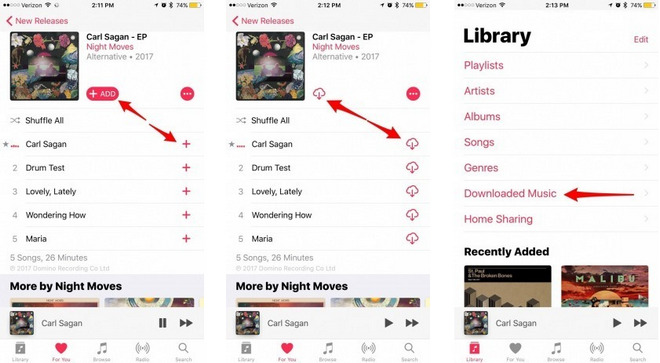
Muziek downloaden van Apple Music naar computer
- Zorg ervoor dat Apple Music-nummers en afspeellijsten in iTunes of Apple Music zijn opgeslagen in de iCloud. Ga naar Bewerken->Voorkeuren. In de Snel naar Tab controleert de iCloud-muziekbibliotheek.
- Ga naar de vervolgkeuzelijstcategorie in de linkerbovenhoek en kies Muziek.
- Voer de Voor jou or Blader Tab. Voeg muziek toe aan je bibliotheek in deze categorieën.
- Voeg een nummer, album of afspeellijst toe door erop te klikken +TOEVOEGEN zodat het aan uw bibliotheek kan worden toegevoegd
- Je ziet een wolksymbool met een naar beneden wijzende pijl nadat je ze hebt toegevoegd. Dit is om het nummer op je pc te downloaden om offline te luisteren. Als u hierop klikt, ziet u de nummers met een cirkelvormige animatie ernaast. Dit betekent dat het aan het downloaden is. Deze nummers hebben echter DRM-beveiliging.
- U kunt inhoud kopen zonder DRM door naar het tabblad Winkel te gaan. Houd er echter rekening mee dat elk item in deze winkel een prijs heeft. Dit is geen onbeperkte service zoals Apple Music doet. Elk gekocht item vereist uw Apple ID, wachtwoord en factureringsmethode.
- Daar heb je het! Dit is hoe je muziek van Apple Music naar de computer downloadt. Dit komt met een prijs, maar met enkele beperkingen en beperkingen.
Deel 3. Apple Music downloaden naar MP3 voor offline luisteren op elk apparaat
Kun je Apple Music naar MP3 downloaden? Het antwoord is ja. Hoe download ik mijn Apple Music-nummers? Wil weten hoe muziek te downloaden van Apple Music zonder de beperkingen die u ervan weerhouden uw liedjes vrijelijk te gebruiken? Het antwoord ligt in een tool-app van derden.
Het is krachtige software en het heet de TunesFun Apple Music Converter. TunesFun is zowel een audio-omzetter als een DRM-verwijderingstool in één.
Het is gemaakt om synchroon te lopen met iTunes of Apple Music. Het synchroniseert ook zijn eigen bibliotheek met Apple Music op een manier waarop gebruikers niet hoeven te knoeien met bestandsbeheer. Alles wordt verzorgd door TunesFun, het enige wat je hoeft te doen is je nummer kiezen en op converteren klikken. Het is zo makkelijk.
Probeer het gratis Probeer het gratis
Dit zijn de stappen voor hoe u dat kunt doen muziek downloaden van Apple Music naar MP3 gebruik TunesFun Apple Music-converter:
1. Ga door deel 2, nr. 2 in het vorige gedeelte om je nummers van Apple Music te downloaden.
2. Nu downloaden en installeren TunesFun uit de onderstaande links.
3. Open TunesFun. Ga dan naar Bibliotheek. Je zult zien dat dit al gesynchroniseerd is met je Apple Music-bibliotheek.
4. In het linkerdeelvenster bent u vrij om de categorie te kiezen waaruit u uw nummers wilt kiezen.
5. In Bibliotheek kies de liedjes u wilt converteren met een vinkje.

6. U heeft de mogelijkheid om instellingen te wijzigen in Uitgangsinstellingen onderstaand. Standaard is dit ingesteld op MP3, omdat dit een universeel muziekformaat is. U kunt ook de uitvoermappen wijzigen.

7. klikken Converteren om te beginnen met converteren.

8. Als u klaar bent, gaat u naar de Geëindigd tab. Klik Uitvoerbestand bekijken om naar de uitvoermap te gaan.
9. U kunt dit nu downloaden naar uw favoriete mediaspeler door de inhoud van de map naar het gewenste opslagmedium te slepen.
10. Daar heb je het! Dit is de methode op hoe muziek te downloaden van Apple Music met behulp van een tool-app van derden, de TunesFun Apple Music-converter.
Deel 4. Overzicht
Kun je muziek downloaden van Apple Music naar computer of telefoon? Hier hebben we het je geleerd hoe muziek te downloaden van Apple Music naar computer of telefoon. We hebben ook de krachtige tool-app van derden geïntroduceerd, de TunesFun Apple Music-converter. Er doorheen TunesFun je downloadt Apple Music naar MP3 en kunt je Apple Music-nummers zonder beperkingen en zo lang afspelen als je wilt.
laat een reactie achter